接着,我们滑动文件,从一个改动跳到另一个。但是,当要比较的文件很大时,这会耗一点时间,当你想要滑动文件跳到一个改动的位置时,也会变得很困难。如果是这种情况的话,你可以用工具栏的橙色箭头,就在编辑区域的上方:
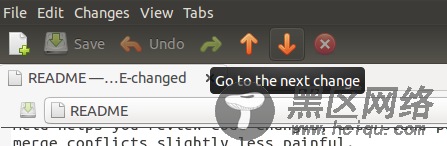
Go to next change in Meld
这些是你使用 Meld 时做的一般性的事情:可以用标准的 Ctrl+f 组合键在编辑区域内进行查找,按 F11 键让软件进入全屏模式,再按 Ctrl+r 来刷新(通常在所有要比较的文件改变的时候使用)。
以下是 Meld 官方网站宣传的重要特性:
文件和目录的双向及三向比较
输入即更新文件的比较
自动合并模式,按块改动的动作让合并更加简单
可视化让比较文件更简单
支持 Git,Bazaar,Mercurial,Subversion 等等
注意还不仅仅只有以上所列的。网站上有个专门的特性页面,里面提到了 Meld 提供的所有特性。这个页面列出的所有特性分为几个部分,以该软件是用来做文件比较、目录比较、版本控制还是处于合并模式下为基础进行划分。
和其它软件相似,有些事情 Meld 做不到。官方网站上列出了其中的一部分:“当 Meld 展示文件之间的差异时,它同时显示两个文件,看起来就像在普通的文本编辑器中。它不会添加额外的行,让左右两边文件的特殊改动处于同样的行数。没有做这个事情的选项。”
总结我们刚刚了解到的不过是皮毛,因为 Meld 还能做很多事情。考虑到这是教程系列的第一部分,这也挺不错的。这仅仅是让你了解 Meld 的作用,你可以配置它,忽略一些特定类型的改动,让它移动,复制或者删除文件之间的个别差异,也可以从命令行启动它。在即将退出的系列教程中,我们将会讲述所有这些重要功能。
via: https://www.howtoforge.com/tutorial/beginners-guide-to-visual-merge-tool-meld-on-linux/

